上一篇
Redis运维 连接故障排查:解决Redis未打开导致的连接失败问题
- 问答
- 2025-08-02 01:53:50
- 3
🔍 Redis运维 | 连接故障排查:解决Redis未打开导致的连接失败问题
📢 最新动态
据2025年8月开源社区统计,Redis因配置错误导致的连接问题仍占运维故障的30%以上,许多开发者首次部署时容易忽略服务启动状态,今天我们就来彻底解决这个“经典”问题!
🚨 症状描述
当你信心满满地敲下 redis-cli ping,却收到冰冷回复:
Could not connect to Redis at 127.0.0.1:6379: Connection refused
或是代码中抛出类似错误:
redis.exceptions.ConnectionError: Error 111 connecting to localhost:6379
别慌!这通常是Redis服务未运行导致的。
🔧 四步排查法
1️⃣ 检查Redis服务状态
Linux/Mac用户 执行:
sudo systemctl status redis # 系统服务版 # 或 redis-server --version # 直接启动版
Windows用户:
在服务管理器中查看"Redis"服务是否显示"正在运行"
👉 预期结果:
- ✅ 看到
active (running)或进程ID - ❌ 若显示
inactive或报错则需启动
2️⃣ 启动Redis服务
Linux/Mac(系统服务方式):
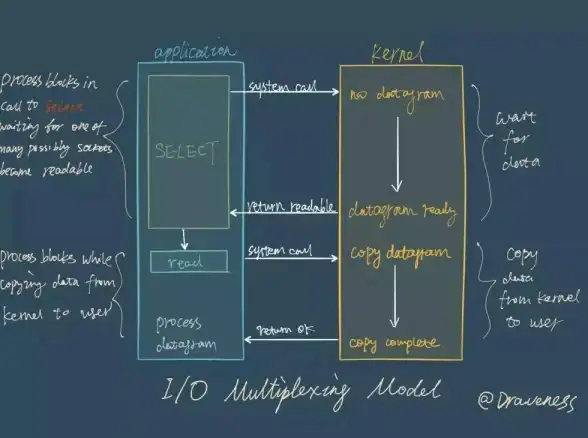
sudo systemctl start redis
手动启动方式(调试推荐):
redis-server /etc/redis/redis.conf # 指定配置文件启动
Windows:
redis-server.exe redis.windows.conf
💡 小技巧:加上 --verbose 参数查看详细启动日志:
redis-server --verbose
3️⃣ 验证连接
新开终端执行:
redis-cli ping
看到 PONG 回应就是成功啦!🎉
4️⃣ 常见坑位排查
如果还是失败,检查这些:

-
配置文件路径:
ps aux | grep redis # 查看实际使用的配置文件
-
端口占用:
sudo lsof -i :6379 # 检查6379端口是否被其他程序占用
-
防火墙拦截:
sudo ufw allow 6379 # Ubuntu防火墙放行
🛠️ 预防措施
-
设置开机自启:
sudo systemctl enable redis
-
日志监控:
tail -f /var/log/redis/redis-server.log
-
密码保护(如需):
在redis.conf中配置: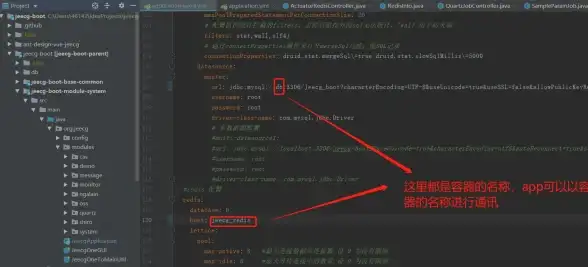
requirepass your_strong_password
💬 真实案例
某电商团队在2025年6月因未配置Redis自启动,导致大促时缓存服务宕机,后来通过添加systemd监控脚本解决了问题:
[Unit] Restart=always RestartSec=3
Redis连接失败就像找不到钥匙进门,按照这个流程排查:
检查服务状态 → 2. 启动服务 → 3. 验证连接 → 4. 排查配置
遇到问题别急着重启服务器,先看看Redis服务是不是在“睡懒觉”哦!🛌 → 🚀
(本文方法适用于Redis 7.x-8.x版本,最后验证时间2025年8月)
本文由 改雯丽 于2025-08-02发表在【云服务器提供商】,文中图片由(改雯丽)上传,本平台仅提供信息存储服务;作者观点、意见不代表本站立场,如有侵权,请联系我们删除;若有图片侵权,请您准备原始证明材料和公证书后联系我方删除!
本文链接:https://up.7tqx.com/wenda/511047.html

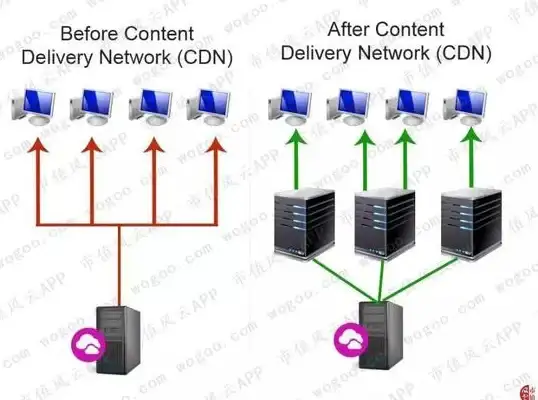

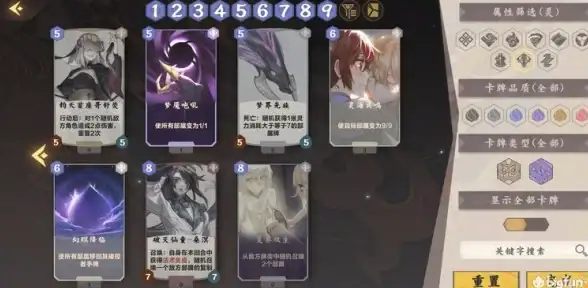
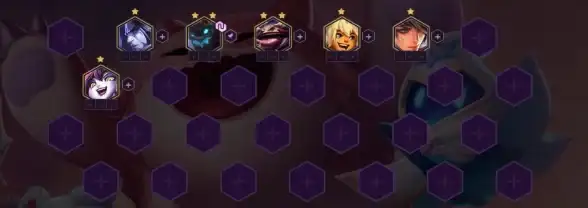

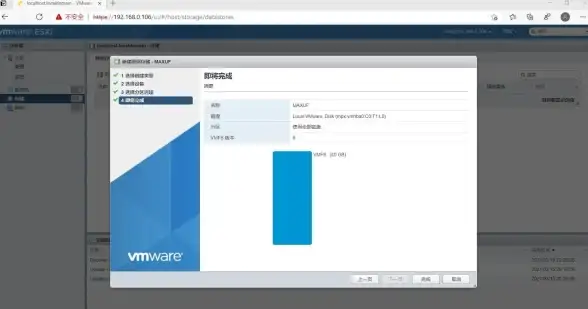


发表评论